Der er øjeblikke, hvor dine billeder bliver påvirket af grimme Sensorflekker. Dette kan være særligt frustrerende, når du er stolt af motivet, du har fanget. Heldigvis kan disse pletter nemt fjernes, især med værktøjet til billedredigering i Camera Raw. I denne vejledning vil du lære, hvordan du effektivt og hurtigt håndterer sensorflekker.
Vigtigste indsigter
- Sensorflekker kan nemt fjernes med penslen „Fjern mærke“.
- Billeder kan optimeres før redigering ved hjælp af farve- og lysindstillinger.
- En ikke-destruktiv redigering er mulig, så justeringer kan ændres når som helst.
Trin-for-trin vejledning til fjernelse af sensorflekker
Inden du begynder at redigere, er det fornuftigt at forberede dit billede med de ønskede indstillinger. Du kan først optimere farvetemperaturen og lysindstillingerne for at forbedre grundstemningen i billedet.
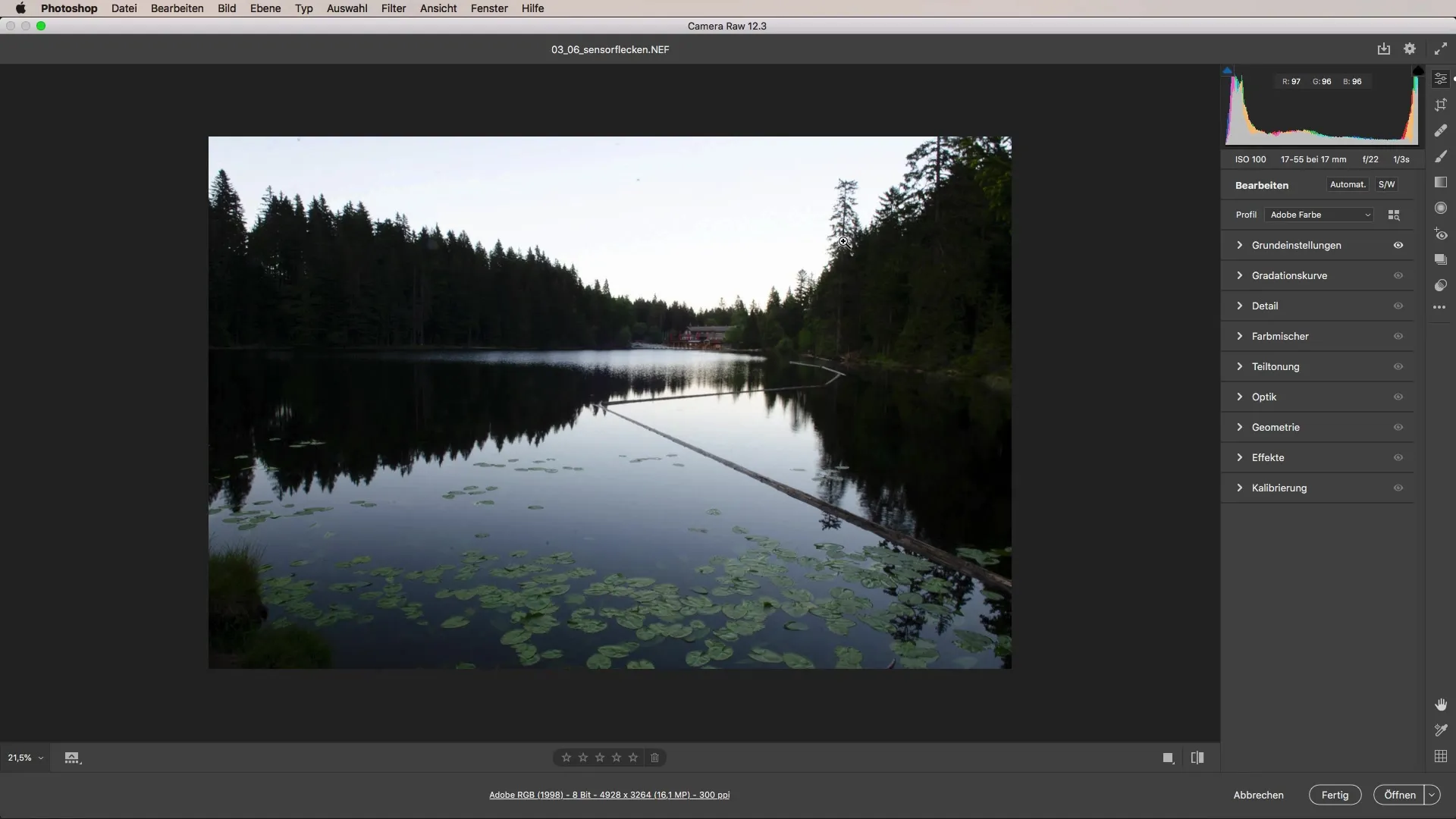
Vælg det billede, du ønsker at redigere, i Camera Raw. Sørg for at foretage eventuelle farvetone justeringer. Jeg anbefaler at varme lidt på farven, så billedet fremstår venligere og mere indbydende.
Når du er tilfreds med farvetone, bør lysstyrken og kontrasten justeres. En let reduktion af lyset kan hjælpe med at vise flere detaljer i mørke områder, som f.eks. i træerne i dit billede.
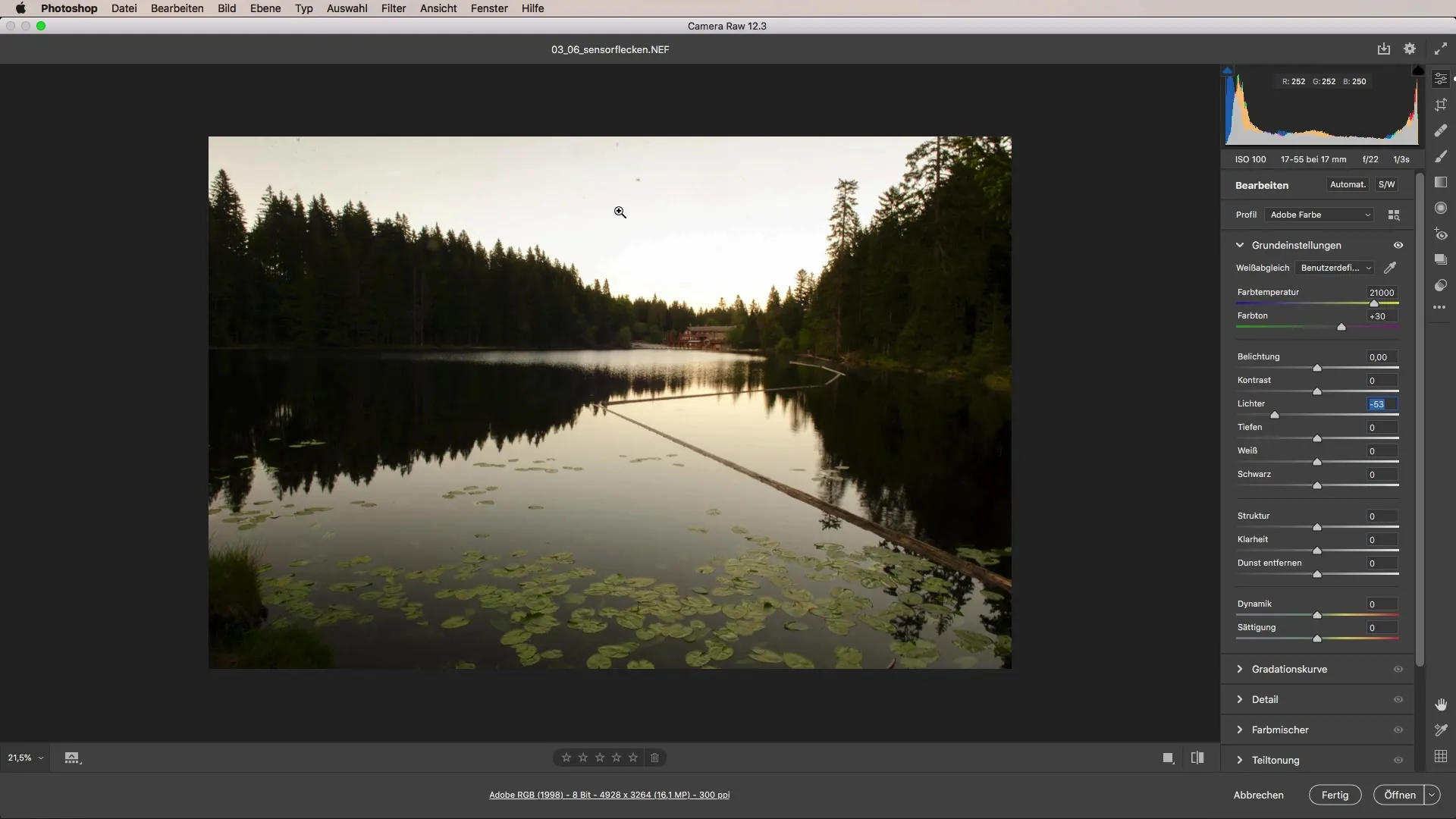
Når grundindstillingerne er foretaget, er det tid til at tage sensorflekkerne i sigte. Disse er typisk tydeligt synlige, så snart du forstørrer billedet. Du vil bemærke, at der f.eks. er små pletter øverst i billedet, der forstyrrer motivet.
Før du fjerner sensorflekkerne, skal du justere billedet lige. Dette kan du gøre direkte i Camera Raw med funktionen „automatiske justering“ for at sikre, at dit billede er korrekt proportioneret.
Efter du har justeret billedet, kan du vælge penslen „Fjern mærke“. Denne er særligt effektiv til at fjerne sensorflekker. Ændr penselstørrelsen for at dække det område, du ønsker at redigere.
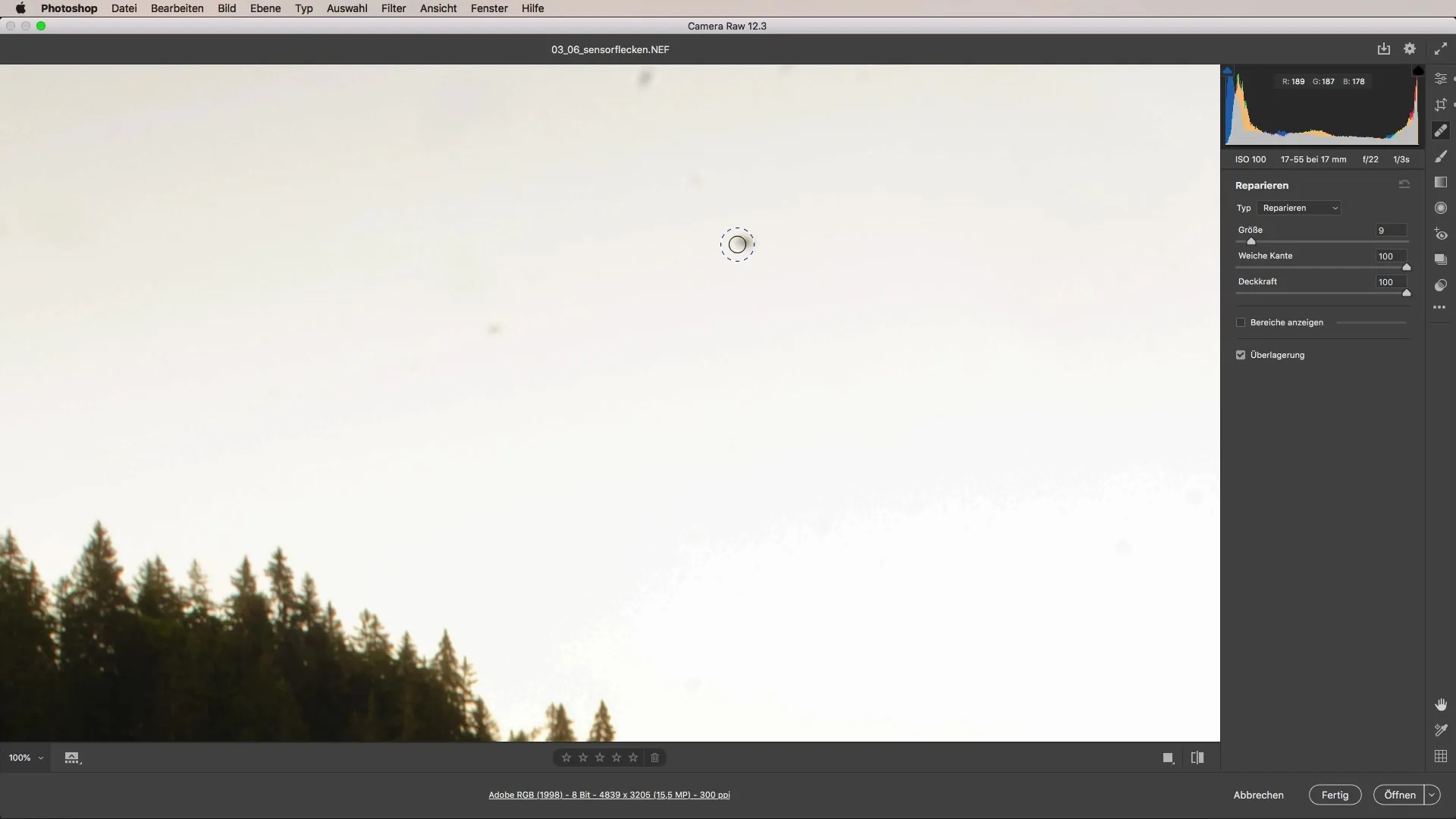
Klik nu på de ønskede pletter i billedet. Photoshop vil automatisk foreslå et alternativt billedområde. Programmet udleder informationer fra det nærmeste område, så pletterne kan fjernes præcist.
Når du fjerner pletterne, kan du holde mellemrumstasten nede for at bevæge billedet. Dette gør det muligt for dig at være mere opmærksom på positionen af pletterne og sikre, at du ikke utilsigtet påvirker andre områder.
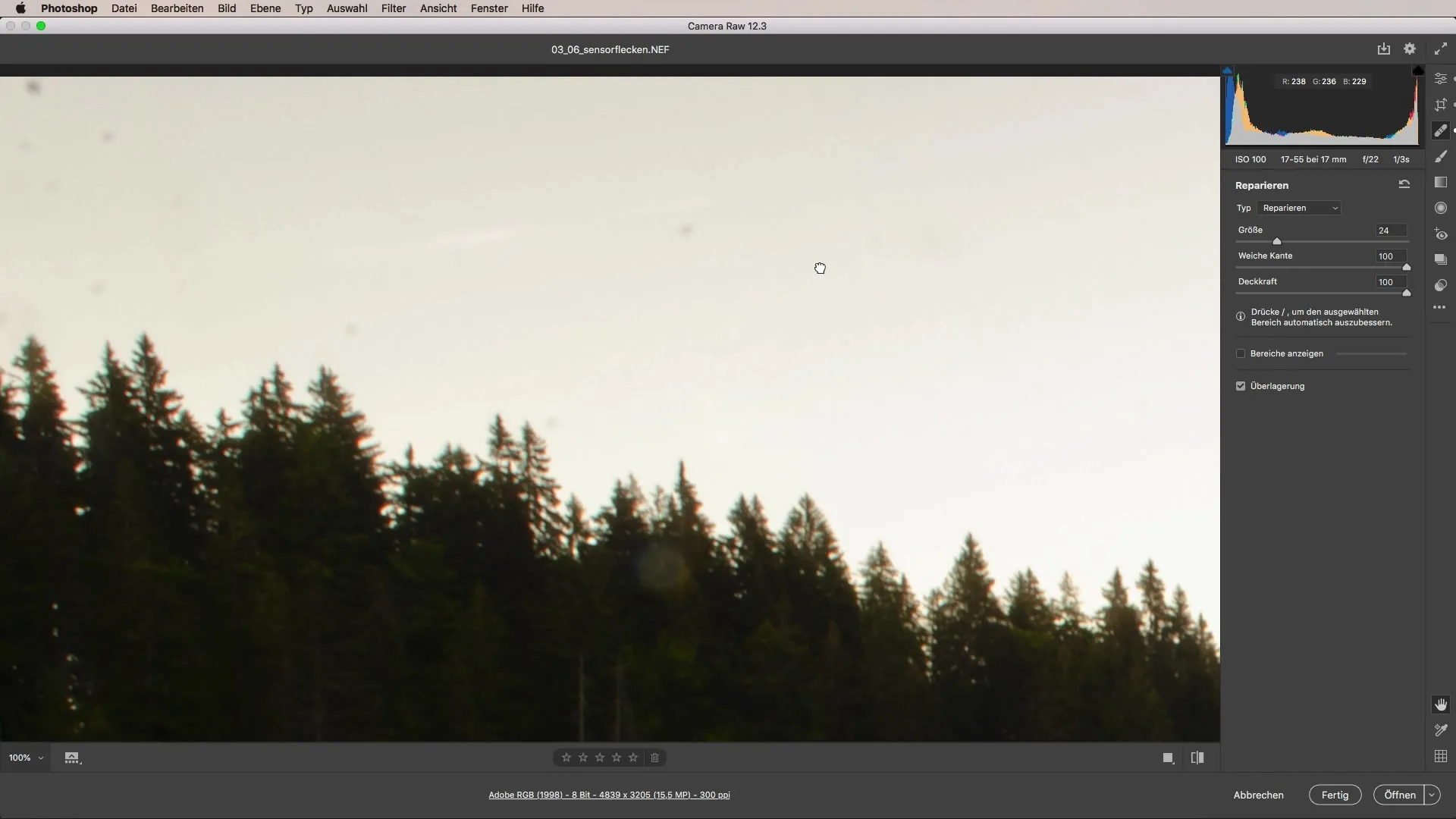
Med hvert klik på sensorflekkerne forsvinder disse langsomt en efter en. Sørg for at kigge på de forskellige områder af billedet, så du fanger alle urenheder.
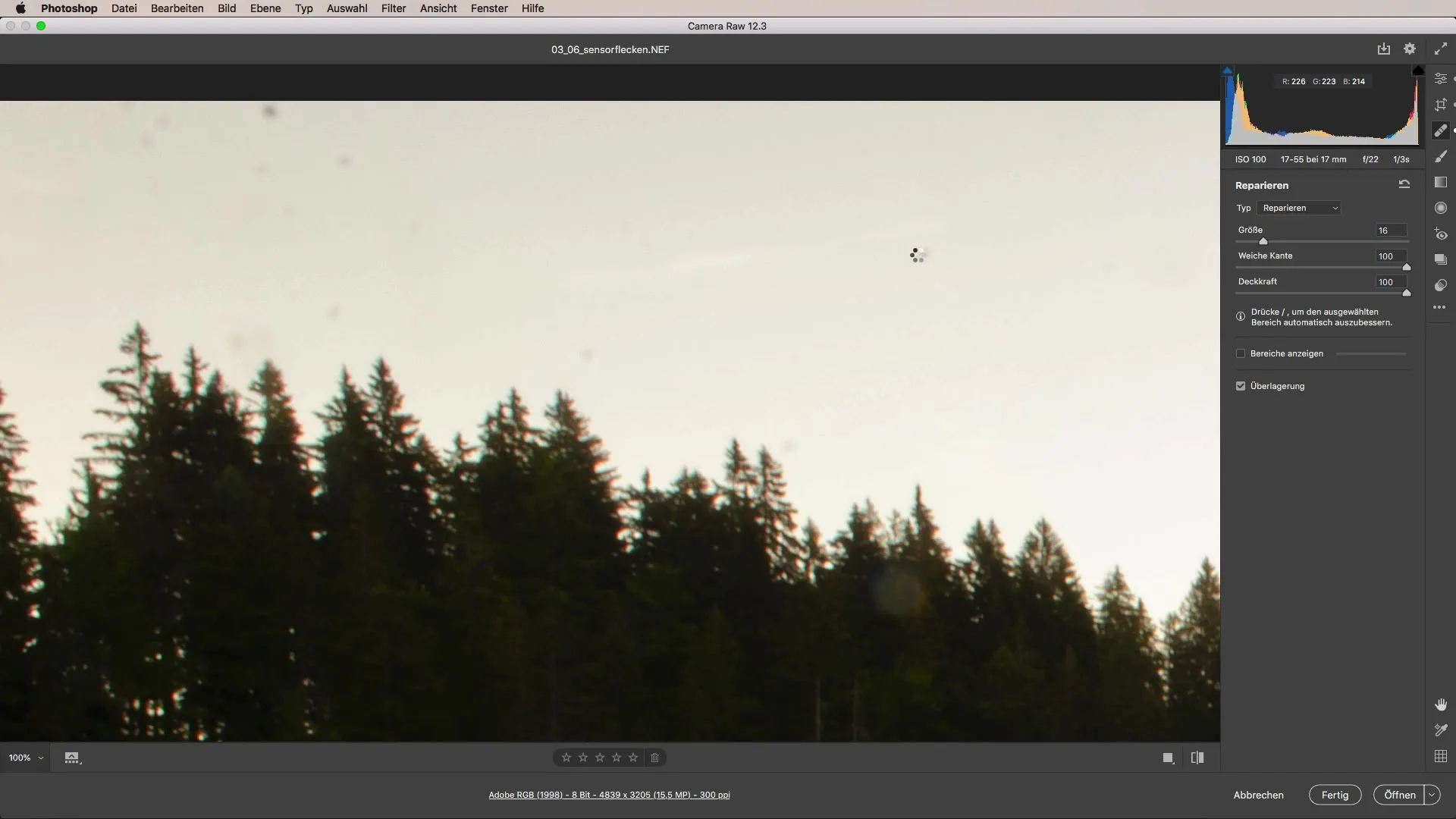
Når du har fjernet alle sensorflekker, kan du nulstille zoomniveauet. Det er vigtigt at se det samlede resultat og sikre, at alle steder er blevet redigeret.
En fordel ved at bruge dette værktøj i Camera Raw er, at du når som helst kan foretage justeringer, også efter du har afsluttet redigeringen. Hvis du ikke kan lide et punkt, kan du flytte det eller slette det bagefter.
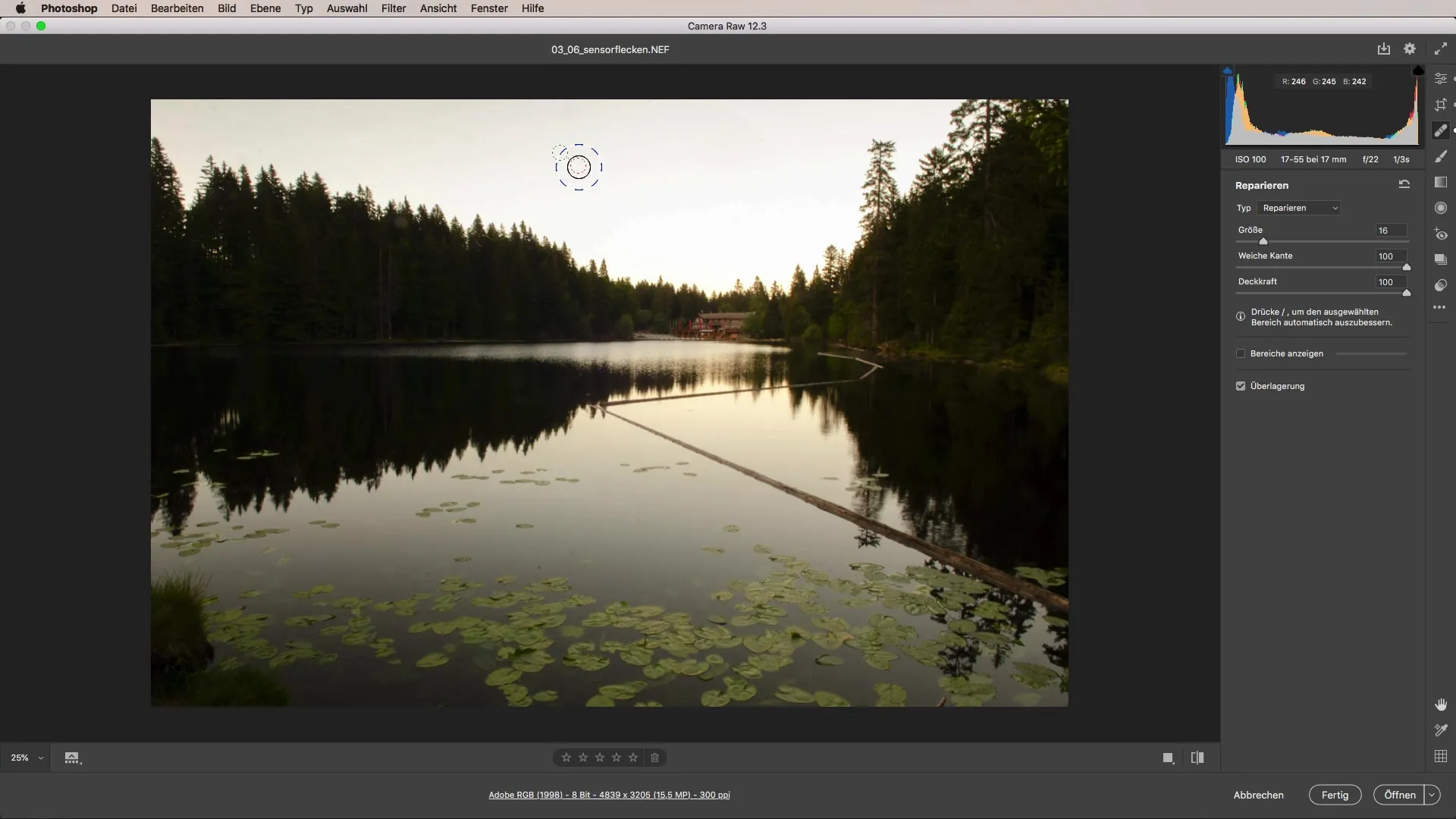
Så er du godt forberedt til effektivt at fjerne sensorflekker fra dine billeder. Denne hurtige og enkle metode vil hjælpe dig med at få dine imponerende billeder til at skinne i ny glans.
Opsummering - Effektiv fjernelse af sensorflekker i Camera Raw
I denne vejledning har du lært, hvordan du effektivt og enkelt kan fjerne sensorflekker fra dine billeder med penslen „Fjern mærke“. Trinene er præcise og let forståelige for alle, mens den lærte teknik også vil være nyttig i fremtiden.
Ofte stillede spørgsmål
Hvordan genkender jeg sensorflekker i mit billede?Sensorflekker vises ofte som mørke eller lyse punkter, når du forstørrer dit billede.
Kan jeg fortryde ændringerne?Ja, du kan til enhver tid foretage justeringer til de fjernede punkter.
Har jeg brug for særlige færdigheder for at fjerne sensorflekker?Nej, fremgangsmåden er enkel og kræver kun grundlæggende kendskab til softwaren.
Hvor mange sensorflekker kan jeg fjerne på én gang?Du kan dække så mange pletter som ønsket i et enkelt forsøg, så længe du kan se dem.


